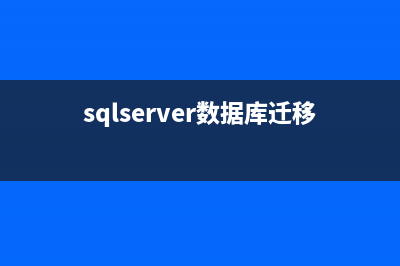位置: 编程技术 - 正文
gtf 来调整Linux系统中分辩率问题(linux gtk+)
编辑:rootadmin推荐整理分享gtf 来调整Linux系统中分辩率问题(linux gtk+),希望有所帮助,仅作参考,欢迎阅读内容。
文章相关热门搜索词:linux gfx,linux gfx,linux中gt,linux gtk+,linux gfx,-gt linux,linux gtk,linux gtk,内容如对您有帮助,希望把文章链接给更多的朋友!
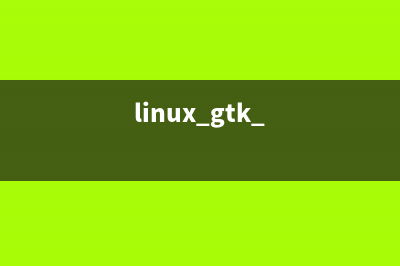
当我们用Linux的桌面环境的时候,有时屏幕发生偏移或分辩率太低,解决办法总共有两个,一个是安装显示卡的以驱动,另一个方法是通过xorg-x软件包所提供的工具 gtf 来调整。 一、显示设置的管理工具 在Fedora 中,显示器和显示卡的配置工具是 system-config-display,存在于软件包system-config-display中,如果您没有这个命令或者在菜单上找不到这个工具,您可以自行安装。 [beinan@localhost ~]# rpm -q system-config-display system-config-display-1.0.-1 如果没有上面的提示,你可以通过软件包管理工具 system-config-packages 来安装此软件。或者从光盘映像中找出此包安装。 [beinan@localhost ~]# rpm -ivh system-config-display* 调用方法: [beinan@localhost ~]# system-config-display 或 [beinan@localhost ~]# /usr/bin/system-config-display 这个工具比较简单,我们根据自己机器的配置就能配置得起来。值得注意的是如果您用液晶显示器,一定要选择LCD的。 二、显示卡驱动 显示卡的驱动能提供更强的功能,比如支持3D功能等。另外屏幕的分辨率等问题,都与显示卡是否有驱动有关。在系统默认安装的状况下,显示卡的驱动都是不支持3D的。我们要让系统支持3D,必须得有显示卡驱动。 遗憾的是并不是所有的显示卡都有官方发布的类Unix系统的驱动,目前看来NVidia显示卡官方支持要强。ATI部份显示卡能得到官方的支持,据AIT的官方的说明文档得知,显示卡版本必须高于的才有官方驱动可用。 如果您用的是Fedora Core 4.0 ,应该在线升级显示卡驱动,请参考 《apt+synaptic 为Fedora core 4.0 中安装Nvida芯片显示卡及Ati 卡显示驱动》。 我们可以用官方提供的显示卡图形调节工具来调整显示属性。极为简单,点鼠标完成,和Windows类似。安装完成ATI和NVIDIA驱动后,在菜单上有图形的配置工具,自己找找看。 如果您用Intel 集成显示卡,可以参考《Intel 集在显卡分辨率调整工具 resolution》 三、非NVidia 和ATI显示卡或者并未被ATI厂家支持的桌面显示问题的处理 如果您通过 system-config-display 并不能解决您的显示方面的问题,比如屏幕偏移,分辨率上不去等问题。我们可以用gtf 工具来尝试。 1、gtf工具来自哪个软件包。 gtf 是来自软件包 xorg-x,一般的情况下,如果您安装了桌面环境,就有这个工具。系统大多是默认安装的。 2、什么是gtf 。 gtf - calculate VESA GTF mode lines 中文的意思是计算显示设备VESA驱动GTF模式命令行工具。 什么是gtf?gtf(generalized timing formula),一般程序时间,定义了产生画面所需要的时间,包括了诸如画面刷新率等),另外gtf也是显示设备的一个工业标准。通过GTF则可以自动调节屏幕尺寸。 我们通过gtf 工具计算显示器屏幕尺寸、分辨率,然后我们把计算出来的值插入到 xorg.conf配置文件中,就能达到自动调节屏幕的显示尺寸、位置 及分辨率。 3、gtf的用法。 gtf h-resolution v-resolution refresh [-v|--verbose] [-f|--fbmode] [-x|--xorgmode] 举例:我的显示器支持x ,能达到HZ,在X模式下。 [beinan@localhost ~]# /usr/XR6/bin/gtf -x # x @ . Hz (GTF) hsync: . kHz; pclk: . MHz Modeline "x_." . -HSync +Vsync 把上面的输出的信息中Modeline一行,插入到/etc/X/xorg.conf配置文件中的显示器(Monitor)配置那段中。加入后类似。 Section "Monitor" Identifier "Monitor0" VendorName "Monitor Vendor" ModelName "LCD Panel x" HorizSync .5 - .0 VertRefresh .0 - .0 Option "dpms" Modeline "x_." . -HSync +Vsync EndSection 改动后,重启X。重新进入桌面模式。 4、 xdpyinfo工具。 我们通过gtf 工具调整了显示器的属性,我们通过观察一般就知道是不是可行了。比如屏幕不闪动的过于厉害。显示区域处于显示屏正中等。但我们还有一个测试工具xdpyinfo 来测试我们的调整 。 xdpyinfo - display information utility for X (用于X的显示信息测试工具)。 [beinan@localhost ~]$ /usr/XR6/bin/xdpyinfo 通过这个输出,我们能查看到很多信息,最重要的有如下一段。 default screen number: 0 number of screens: 1 screen #0: dimensions: x pixels (x millimeters) resolution: x dots per inch depths (7): , 1, 4, 8, , , root window id: 0x3f depth of root window: planes 我们可以在 xorg.conf中定义多个显示屏幕,比如 x;x等。显示屏的定义的标识符号序列从0开始,以此类推。其实定义好一个就足够用。默认的一般就行。如果我们自己调整,把x类似的加入到screen 中色深为那段的 Modes 行中。然后把默认色深设置为就好。 Section "Screen" Identifier "Screen0" Device "Videocard0" Monitor "Monitor0" DefaultDepth SubSection "Display" Viewport 0 0 Depth Modes "x" "x" EndSubSection SubSection "Display" Viewport 0 0 Depth Modes "x" "x" "x" "x" "x" "x" EndSubSection EndSection 其实上面的一段,我们足可以把色深为的那段删除或者下面的一段每行前面加#号注掉。因为我们用的是 的。 SubSection "Display" Viewport 0 0 Depth Modes "x" "x" EndSubSection 如果我们只有把 DefaultDepth 中的改为时,这段才起作用。
Linux 备份 恢复方法 无论什么系统,最安全的做法。就是调试好后,做个备份。到时遇到什么大问题,直接恢复出来,方便而省事。下面详细Linux备份与恢复方法:备份与恢
Linux玩CS反恐精英的方法 一、下载必要的软件包我们使用Wine软件包模拟Windows环境。点击下载Wine:
在一个ISO镜像中集成多个不同的linux发行版,可刻盘,可引导 制作原因:livecd文件太小,刻盘不划算,干脆整在一起,做个多引导菜单的多版本的livecd昨天做了个几合一的linuxlivecd镜像我传到共享啊SESEOS.iso.3M当前测试
标签: linux gtk+
本文链接地址:https://www.jiuchutong.com/biancheng/365601.html 转载请保留说明!